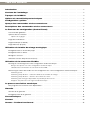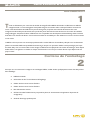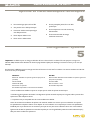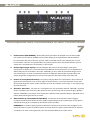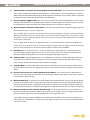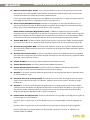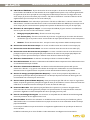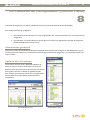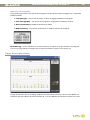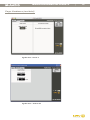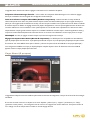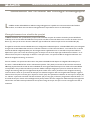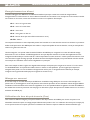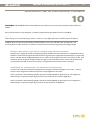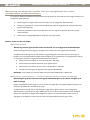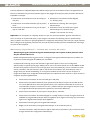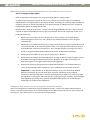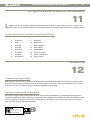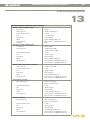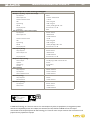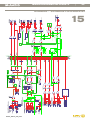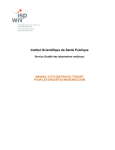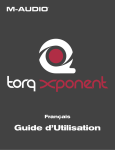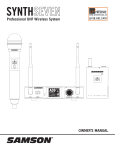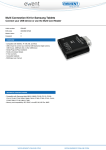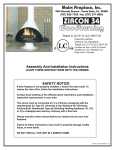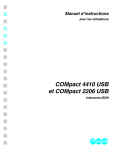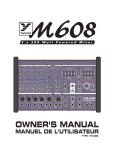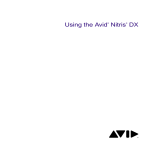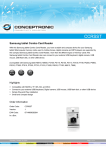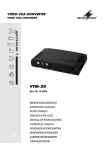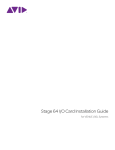Download Manuel d`utilisateur de la NRV10
Transcript
NRV10 Guide de l’utilisateur Français Table des matières Introduction . . . . . . . . . . . . . . . . . . . . . . . . . . . . . . . . . . . . . . . . . . . . . . . . . . . . . . . . .3 Contenu de l’emballage . . . . . . . . . . . . . . . . . . . . . . . . . . . . . . . . . . . . . . . . . . . . . . . . . 3 À propos de la NRV10 . . . . . . . . . . . . . . . . . . . . . . . . . . . . . . . . . . . . . . . . . . . . . . . . . . . 4 Options et caractéristiques techniques . . . . . . . . . . . . . . . . . . . . . . . . . . . . . . . . . . . . 5 Configuration système . . . . . . . . . . . . . . . . . . . . . . . . . . . . . . . . . . . . . . . . . . . . . . . . . . 5 Aperçu des commandes et des connecteurs . . . . . . . . . . . . . . . . . . . . . . . . . . . . . . . 6 Descriptions des commandes et des connecteurs . . . . . . . . . . . . . . . . . . . . . . . . . . . 7 Le Panneau de configuration (Control Panel) . . . . . . . . . . . . . . . . . . . . . . . . . . . . . . . 11 Commandes globales . . . . . . . . . . . . . . . . . . . . . . . . . . . . . . . . . . . . . . . . . . . . . . . . . . 11 Options des VU-mètres . . . . . . . . . . . . . . . . . . . . . . . . . . . . . . . . . . . . . . . . . . . . . . . . . 11 Options de réglages . . . . . . . . . . . . . . . . . . . . . . . . . . . . . . . . . . . . . . . . . . . . . . . . . . 12 Page des indicateurs . . . . . . . . . . . . . . . . . . . . . . . . . . . . . . . . . . . . . . . . . . . . . . . . . . . 12 Page Hardware (matériel) . . . . . . . . . . . . . . . . . . . . . . . . . . . . . . . . . . . . . . . . . . . . . . . . 13 Page About (À propos) . . . . . . . . . . . . . . . . . . . . . . . . . . . . . . . . . . . . . . . . . . . . . . . . . 14 Utilisation de la table de mixage analogique . . . . . . . . . . . . . . . . . . . . . . . . . . . . . . . 15 Enregistrement en studio de projet . . . . . . . . . . . . . . . . . . . . . . . . . . . . . . . . . . . . . . . . . . 15 Enregistrement en direct . . . . . . . . . . . . . . . . . . . . . . . . . . . . . . . . . . . . . . . . . . . . . . . . 16 Mixage en concert . . . . . . . . . . . . . . . . . . . . . . . . . . . . . . . . . . . . . . . . . . . . . . . . . . . . 16 Utilisation du bus de pré-écoute (Cue) . . . . . . . . . . . . . . . . . . . . . . . . . . . . . . . . . . . . . . . 16 Utilisation de la connexion FireWire . . . . . . . . . . . . . . . . . . . . . . . . . . . . . . . . . . . . . . 17 Routing et monitoring avec votre configuration audionumérique . . . . . . . . . . . . . . . . . . . . . . . 17 . . . . . . . . . . . . . . . . . . . . . . . . . . 17 . . . . . . . . . . . . . . . . . . . . . . . . . . . . . . 17 Envoyer des pistes vers votre configuration audionumérique Utilisation du commutateur de sélection Pre/Post-EQ . Monitoring en direct de l’audio tout en enregistrant sur votre configuration audionumérique : . . . . 18 Monitoring local . . . . . . . . . . . . . . . . . . . . . . . . . . . . . . . . . . Monitoring “Tape Return” – Somme des canaux de retour . . . . . . . . Monitoring d’un mixage indépendant en passant par Aux send 1 . . . . Repiquer des pistes de votre logiciel audionumérique. . . . . . . . . . . Monitoring “Tape Return” – Canaux individuels de la table de mixage. . . . . . . . . . . . . . . . . . . . . . . . . . . . . . . . . . . . . . . . . . . . . . . . . . . . . . . . . . . . . . . . . . . . . . . . . . . . . . . . . . . . . . . . . . . . . . . . . . . . . 18 18 19 20 20 Le processeur d’effets numérique . . . . . . . . . . . . . . . . . . . . . . . . . . . . . . . . . . . . . . . 21 Les programmes suivants sont disponibles : . . . . . . . . . . . . . . . . . . . . . . . . . . . . . . . . . . . 21 Garantie . . . . . . . . . . . . . . . . . . . . . . . . . . . . . . . . . . . . . . . . . . . . . . . . . . . . . . . . . . . . 21 Termes de la garantie . . . . . . . . . . . . . . . . . . . . . . . . . . . . . . . . . . . . . . . . . . . . . . . . . . 21 Enregistrement de la garantie . . . . . . . . . . . . . . . . . . . . . . . . . . . . . . . . . . . . . . . . . . . . . 21 Caractéristiques . . . . . . . . . . . . . . . . . . . . . . . . . . . . . . . . . . . . . . . . . . . . . . . . . . . . . . 22 Contact . . . . . . . . . . . . . . . . . . . . . . . . . . . . . . . . . . . . . . . . . . . . . . . . . . . . . . . . . . . . . 24 Annexe - Schéma fonctionnel . . . . . . . . . . . . . . . . . . . . . . . . . . . . . . . . . . . . . . . . . . . 25 Manuel d’utilisateur de la NRV10 | 3 Introduction 1 T outes nos félicitations pour votre achat de la table de mixage FireWire NRV10 de M-Audio. La NRV10 est une table de mixage 8 entrées / 2 sorties analogiques haute qualité intégrant une interface audio numérique FireWire 10 entrées/10 sorties. L’interface FireWire de la NRV10 vous permet d’enregistrer jusqu’à dix canaux d’audio directement dans votre configuration audionumérique informatisée, ainsi que de faire passer de l’audio de cette dernière vers les canaux de la table de mixage analogique. Ses pilotes FireWire à faible latence sont compatibles avec des fréquences d’échantillonnage haute-résolution de 96 kHz à une résolution de 24 bits. Son encombrement réduit la rend idéale pour des utilisations en concert comme en studio ou à la maison. La NRV10 a été conçue avec une connectique professionnelle : entrées XLR avec des excellents préamplis micro et alimentation phantom commutable, différentes possibilités de monitoring au casque et un processeur d’effets numérique intégré pour l’ajout de réverb, delay, chorus ou autres effets à votre mixage. La NRV10 est aussi équipée de huit entrées de niveau ligne, deux départs d’effets stéréo, trois égaliseurs tri-bandes sur chaque canal d’entrée et une sortie pour cabine d’écoute à part disposant de son propre curseur. Contenu de l’emballage 2 Avant que vous ne commenciez à configurer votre mélangeur NRV10, veuillez vérifier que l’équipement suivant était bien présent dans l’emballage : < NRV10 de M-Audio < CD de démo de Pro Tools M-Powered de Digidesign < Câble 6-broches-vers-6-broches FireWire < Câble 6-broches-vers-4-broches FireWire < Bloc d’alimentation externe < CD-Rom M-Audio FireWire Series (comprend les pilotes, la documentation et l’application de panneau de configuration) < Guide de démarrage rapide imprimé Manuel d’utilisateur de la NRV10 | 4 À propos de la NRV10 L 3 a NRV10 combine le meilleur des mondes analogique et numérique. Elle vous offre un son impressionnant, une table de mixage analogique des plus polyvalentes et une interface audio numérique FireWire de qualité professionnelle pour votre configuration audionumérique informatisée : le tout dans une seule et unique unité compacte. La NRV10 est l’interface idéale pour votre « project studio » ou votre configuration d’enregistrement en concert avec ses huit entrées de ligne analogiques et cinq entrées micro XLR avec alimentation phantom commutable, ainsi que deux départs auxiliaires mono et deux retours auxiliaires stéréo. Sa section mélangeur offre quatre canaux d’entrée mono et deux stéréo, disposant tous d’un égaliseur tri-bande, d’un pan, d’un moniteur et de départs d’effets. Sa section DSP intégrée vous offre une large gamme d’effets numériques impressionnants pour ajouter à vos mélanges : réverbs, delays, chorus, flanger et bien plus encore... tous accessibles grâce à deux boutons rotatifs en façade. L’arrière de l’unité vous offre des sorties mélangées symétriques ou asymétriques en XLR et en TRS 6,35 mm ainsi qu’une paire de sorties indépendantes pour cabine. Et la sortie casque de la NRV10 vous permet de facilement passer de l’écoute du mixage principal, à celui de monitoring ou encore à celui de pré-écoute pour une polyvalence maximale. La NRV10 est aussi une interface idéale pour votre configuration audionumérique informatisée, avec son interface FireWire haute-résolution de qualité professionnelle avec ses convertisseurs analogique-numérique et numérique-analogique de qualité qui peuvent faire passer jusqu’à dix canaux d’audio vers ou depuis votre configuration. Un seul câble IEEE 1394 suffit pour connecter la NRV10 au port FireWire de votre ordinateur. (Si ce dernier n’est pas équipé d’un port FireWire natif, procurez-vous une carte PCI FireWire auprès de votre revendeur informatique*). Le panneau de configuration pratique de la NRV10 vous offre un suivi instantané sur les niveaux de ses entrées et de ses sorties, ainsi que la possibilité de modifier les tailles de la mémoire tampon et de contrôler la latence (uniquement Windows*). L’application logicielle interFX de la NRV10 est aussi inclus, vous permettant d’utiliser la NRV10 comme processeur d’effets en temps réel avec votre ordinateur. Reportez-vous au manuel d’utilisateur électronique dans le menu d’aide de l’application pour plus d’informations sur le logiciel. IMPORTANT : Nous avons inclus deux câbles FireWire de haute qualité avec la NRV10 : un câble 6-vers-6 broches et un câble 6-vers-4 broches. Déterminez si votre ordinateur est équipé d’une interface six broches ou quatre broches et choisissez le câble approprié pour connecter la NRV10 à votre ordinateur. Nous vous recommandons fortement d’utiliser un des câbles inclus (ou un câble d’une qualité égale) pour obtenir une performance audio optimale. Remarquez également que la NRV10 a besoin de l’adaptateur d’alimentation externe inclus; elle ne peut pas fonctionner avec la seule alimentation du bus FireWire. REMARQUE : Certains fabricants peuvent utiliser des termes différents pour désigner leur connexion FireWire : comme par exemple “iLink” chez Sony ou simplement “1394”. Manuel d’utilisateur de la NRV10 | 5 Options et caractéristiques techniques < Huit entrées ligne Jack 6,35 mm TRS < Cinq entrées micro XLR symétriques < Processeur d’effets numérique intégré avec 256 paramètres < Deux départs d’effets mono < Deux retours d’effets stéréo < Sorties principales Jack 6,35 mm et XLR symétriques < Sortie casque avec source de monitoring sélectionnable < Fonctionnement table de mixage totalement autonomev 4 Configuration système 5 Important : La NRV10 est prise en charge par Windows XP avec le Service Pack 2 ou ultérieur. Elle n’est pas prise en charge sous Windows 2000, Windows 98 ou Windows Me. Visitez la page Windows Update pour télécharger les dernières mises à jour et correctifs Microsoft. Sur Macintosh, la NRV10 est prise en charge sous Mac OS X version 10.3.9, 10.4.7 ou ultérieur. Les versions antérieures à Mac OS X 10.3.9 ne sont pas compatibles. Windows* Mac OS* Pentium III - 800 MHz ou supérieur (peut être plus pour les portables) Macintosh G3** 800 MHz ou G4 733 MHz ou supérieur (peut être plus pour les portables) 512 Mo de RAM 512 Mo de RAM Windows XP (SP2) Mac OS X 10.3.9 / 10.4.7 DirectX 9.0c ou supérieur Port FireWire disponible Port FireWire disponible ou carte d’extension FireWire * Cartes accélératrices G3/G4 non prises en compte pour le calcul du système minimal requis. * M-Audio suggère également de vérifier la configuration système minimale requise pour le logiciel, celle-ci pouvant être supérieure à celle indiquée ci-dessus. ** Le système n’est pas compatible avec les cartes accélératrices G3/G4. Avant de commencer l’installation des pilotes et du matériel, veuillez vous assurer que votre ordinateur correspond aux spécifications indiquées ci-dessus ou les dépasse. Si votre ordinateur ne correspond pas à toutes ces spécifications, la NRV10 peut ne pas fonctionner correctement (voire pas du tout) avec votre ordinateur. Nous vous recommandons également de vérifier les spécifications minimales imposées par votre logiciel DAW (station de travail audionumérique) ; elles pourraient en effet être supérieures. Manuel d’utilisateur de la NRV10 | 6 Aperçu des commandes et des connecteurs 6 Manuel d’utilisateur de la NRV10 | 7 Descriptions des commandes et des connecteurs 7 1. Entrées micro (MIC INPUTS) : Entrées XLR symétriques offrant des préamplis micro de haute qualité. Ces entrées sont branchées en parallèle avec les entrées de ligne (2) correspondantes et sélectionnées avec les commutateurs des canaux “Mic/Line” (4). Pour utiliser le jack XLR comme source d’entrée pour un canal, le commutateur “Mic/Line” correspondant devra être placé en position haute. L’alimentation Phantom pour les entrées micro est activée avec le commutateur sur l’arrière (35). 2. Entrées lignes (Ligne Inputs) : Entrées analogiques Jack 6,35 mm de niveau de ligne symétriques/ asymétriques. Les entrées de 1 à 5 sont branchées en parallèle avec les entrées de micro (1) correspondantes et sélectionnées avec les commutateurs des canaux “MIC/LINE” (4). Pour utiliser le jack d’entrée de ligne comme source d’entrée pour un canal, le commutateur Mic/Line correspondant doit être placé en position basse. Les entrées de ligne de 5 à 8 apparaissent en tant que canaux gauche et droite des entrées stéréo 5/6 et 7/8. 3. Inserts de canal (Channel Inserts) : Ces quatre prises Jack TRS 6,35 mm permettent à des processeurs de signal externes d’être ajoutés sur le circuit du signal des canaux d’entrée 1 à 4. Le point d’insertion se situe juste après la phase de gain des entrées. L’audio numérique qui arrive de l’ordinateur via les canaux 1 à 4 ne passe pas par les prises d’insertion. 4. Sélecteur “Mic/Line” : Les canaux de 1 à 5 disposent tous d’un commutateur d’entrée “MIC/LINE” qui permet de faire une sélection entre l’entrée (1) XLR (niveau de micro) et l’entrée (2) 6,35 mm (niveau de ligne). Quand le sélecteur “MIC/LINE” est en position haute, l’entrée micro XLR est activée. Quand le sélecteur “MIC/LINE” est en position basse l’entrée ligne 6,35 mm est activée. 5. Gain d’entrée du canal (Channel Input Gain) : Ces boutons de commande du niveau analogique contrôlent le niveau d’entrée des entrées micro (XLR) ou ligne de chaque canal. La phase de gain se situe après le sélecteur Mic/Line (4), par conséquent les deux entrées seront contrôlées. REMARQUE : Les meilleurs rapports signal-bruit s’obtiennent en maximisant le niveau des entrées analogiques sur les convertisseurs A/D. Pour obtenir les meilleurs résultats, les niveaux doivent être ajustés en prêtant attention non seulement aux indicateurs de niveau de votre logiciel audio, mais aussi aux témoins PEAK (10) des canaux d’entrée. Manuel d’utilisateur de la NRV10 | 8 6. Commutateurs de source des canaux (Channel Source Buttons) : Ces commutateurs sélectionnent la source audio de chaque canal. Quand le commutateur est en position “haute”, l’entrée analogique pour le canal est sélectionnée (selon le sélecteur Mic/Line (4) du canal). Quand le commutateur est en position “basse”, le flux audio numérique associé provenant de l’entrée FireWire sera sélectionné. 7. Section égaliseur (EQ Section) : Ces trois boutons contrôlent les trois bandes d’égalisation sur leurs canaux respectifs. La bande basse est un passe-bas à partir de 80 Hz. La bande medium est une cloche centrée à 2,5 kHz. La bande aigue est un passe-haut à partir de 12 kHz. Chaque bouton a une position initiale à 0. 8. Boutons Départs auxiliaires (Aux Sends) : Ces deux boutons déterminet la quantité de signal envoyée sur les bus auxiliaires mono 1 et 2 pour chaque canal. Aux 1 est appelé “Mon” et consiste en un départ pré-curseur sur le bus de monitoring ; c’est à dire que son niveau n’est pas affecté par la position du curseur de niveau du canal (12). La sortie de l’ensemble des signaux Aux 1 est envoyée sur la prise de sortie Aux 1 Send (15) et peut être affectée en tant que source pour le casque quand elle est sélectionnée sur le sélecteur de source pour le casque (29). Aux 2 est appelé “DFX” et consiste en un départ post-curseur ; c’est à dire que son niveau est directement affecté par la position du curseur de niveau du canal (12). La sortie de l’ensemble des signaux Aux 2 est envoyée sur la prise de sortie Aux 2 Send (15) tout en étant envoyée sur l’entrée du processeur d’effets numérique interne de la NRV10. 9. Pan/Balance : Sur les canaux mono 1 à 4, cette commande fait un panoramique sur la sortie du canal entre les bus de mixages principaux gauche et droit. Sur les canaux stéréo 5/6 et 7/8, ce bouton sert de balance pour déterminer la quantité de signal envoyé sur les bus de mixages principaux gauche et droit. 10. Témoins Peak : Quand le signal d’entrée d’un canal dépasse son headroom, le témoin d’écrêtage s’allumera en rouge. Dans ce cas, réduisez le niveau d’entrée à la source ou réduisez le bouton de Gain d’entrée du canal (5) jusqu’à ce que le témoin reste éteint pour éviter la distorsion du signal. 11. Témoins Mute : Le témoin Mute s’allume quand le bouton Mute/Cue (13) du canal est pressé, coupant ainsi ce signal d’entrée du canal du bus de mixage principal. Tous les canaux rendus muets seront dirigés vers le bus de préécoute. 12. Curseurs de niveaux des canaux (Channel Level Faders) : Ces curseurs de 45 mm déterminent le niveau de sortie du canal qui est alimenté vers le bus de mixage principal ou le bus de pré-écoute, selon la position du commutateur “Mute/Cue” (13). 13. Boutons Mute/Cue : La position de ces boutons détermine la destination de la sortie du canal associé. Quand le bouton est en position “haute”, le signal de sortie du canal est envoyé vers le bus de mixage principal. Quand le bouton est en position “basse”, le signal de sortie du canal est rendu muet sur le mixage principal et envoyé sur le bus de pré-écoute qui peut être monitoré via le casque s’il a été sélectionné en tant que source pour le casque (29). 14. Retours auxiliaires stéréo (Stereo Aux Returns) : Ces prises Jacks TRS 6,35 mm sont utilisées pour brancher les sorties des processeurs d’effets externes de façon à les mélanger avec votre mixage. Si seule la prise gauche est utilisée, le signal sera distribué équitablement sur les bus gauche et droit. L’unité d’effets numérique interne de la NRV10 est connectée aux Stereo Aux Return 2. Si une entrée est branchée sur les prises Jack 6,35 mm du Aux Return 2, la sortie du processeur d’effets numérique interne ne sera plus audible, laissant place au processeur externe. Manuel d’utilisateur de la NRV10 | 9 15. Départs auxiliaires (Aux Sends) : A ces prises Jack TRS 6,35 mm se trouve le signal de sortie somme des Aux Sends (8) 1 et 2 dont la quantité est déterminé par les boutons Aux Send de chaque canal. Vous pouvez les connecter directement aux entrées des processeurs d’effets externes. L’entrée du processeur d’effets numérique interne de la NRV10 est reliée aux Aux Send 2. Le signal sera toujours envoyé vers l’unité d’effets numérique même si un dispositif est branché à la prise Aux Send 2. 16. Sortie casque (Headphone Output) : Branchez un casque stéréo sur cette prise Jack TRS 6,35 mm. La source de la sortie pour le casque est déterminée grâce au sélecteur de source (29) et la commande “FW 9/10 to Phones” (27). Le volume d’ensemble est contrôlé par le curseur casque (30). Unité d’effets numérique (Digital Effects Unit) : La NRV10 est équipée d’un processeur d’effets numérique stéréo avec 16 programmes et 16 variations par programme. Le processeur d’effets reçoit son signal des départs Aux 2 DFX (8) et ses sorties apparaissent aux retours Aux 2 (14) stéréo. La sortie du processeur d’effets est aussi ajoutée à la sortie casque quand le sélecteur de source du casque (29) est positionné sur Monitor. 17. Témoin DFX Peak : Ce témoin s’allume quand le niveau d’entrée sur le processeur d’effets numérique dépasse son « headroom ». Dans ce cas, réduisez le niveau d’entrée de chaque source avec la commande Aux Send 2 (8). 18. Sélection du programme DFX : Ce bouton rotatif sélectionne entre les 16 programmes d’effets disponibles dans le processeur d’effets numérique interne. Pour une liste de tous les programmes d’effets disponibles, reportezvous à la section 11. 19. Sélection des variations DFX : Ce bouton rotatif sélectionne parmi les 16 différentes variations disponibles pour chacun des 16 programmes du processeur de signal numérique. Pour une liste de tous les programmes d’effets disponibles, reportez-vous à la section 11. 20. Témoin FireWire : Ce témoin bleu s’allume quand l’interface FireWire est active. 21. Témoin d’alimentation : Ce témoin s’allume quand la NRV10 est alimentée. 22. Témoin d’alimentation Phantom : Ce témoin s’allume pour indiquer que le sélecteur d’alimentation Phantom (35) a été activé, fournissant l’alimentation des entrées micro XLR (1). 23. Aux Rtn 1 : Ce bouton contrôle la quantité de signal envoyé vers le mixage principal depuis un dispositif branché sur Stereo Aux Return 1 (14). 24. Indicateur de niveau du mix principal : Cet indicateur montre le niveau du mixage principal. Les témoins rouges sont des indicateurs de crêtes ; s’ils s’allument, réduisez la sortie avec les curseurs de niveau du mixage principal (32). 25. Aux Rtn 2 : Ce bouton contrôle la quantité de signal envoyé sur le mixage principal par le processeur d’effets numérique interne de la NRV10. Si un dispositif est branché sur les entrées Stereo Aux Return 2 (14), le signal issu du processeur d’effets numérique interne est contourné et ce bouton contrôle la quantité de signal reçu par le mixage principal depuis le dispositif branché sur Stereo Aux Return 2. 26. Commutateur Pre-EQ/Post-EQ : Ce bouton sélectionne la source (pre-EQ ou post-EQ) pour les signaux de canaux envoyés sur la sortie FireWire. En position “haute”, le signal envoyé vers la sortie FireWire sera pris à la sortie préamplifiée, contournant l’égalisation du canal. En position “basse”, le signal envoyé vers la sortie FireWire sera pris juste après son passage par la phase d’égalisation. Pour plus d’information sur les options d’émission pre-EQ et post-EQ, reportez-vous à la section 10 “Utilisation de la connexion FireWire de la NRV10”. Manuel d’utilisateur de la NRV10 | 10 27. FW 9/10 to CTRL Room : En plus des huit flux de sortie envoyés sur les canaux de mélange individuels, la sortie FireWire de la NRV10 vous offre deux flux de sortie supplémentaires (flux 9 et 10) contenant généralement les signaux de sortie du mix principal de votre configuration audionumérique. Ces flux sont dirigés droit vers la sortie casque (17) et les sorties cabine (37). Le bouton “FW 9/10 to CTRL Room” contrôle le niveau de ces flux supplémentaires qui sont envoyés vers les sorties cabine (37). 28. FW 9/10 to Phones : De la même façon que le bouton “FW 9/10 to CTRL Room” ci-dessus, le bouton “FW 9/10 to Phones” contrôle le niveau des flux 9 et 10 de la sortie audio FireWire de la NRV10 qui sont envoyés vers la sortie casque (16). Ce contrôle fonctionne quelque soit la position du sélecteur de source pour le casque (29). 29. Sélecteur de source pour le casque : La sortie casque de la NRV10 (17) peut monitorer trois différentes sources en plus de la source “FW 9/10 to Phones” ci-dessus : < Mixage principal (Main Mix) – Écoute la sortie du mix principal < Pré-écoute (Cue) – Écoute la sortie du bus de pré-écoute. Le signal émis par les canaux dont le bouton de Mute/Cue (13) est en position “basse” est écouté dans le casque quand le sélecteur est dans cette position. < Monitor – Écoute la sortie du bus Aux 1, ainsi que le retour du processeur d’effets numérique interne. 30. Curseur de niveau de sortie casque : Ce curseur contrôle le niveau de sortie de la sortie casque (16). 31. Curseur de niveau de sortie cabine : Ce curseur contrôle le niveau de sortie des sorties cabine (37). 32. Curseur de niveau de sortie du mix principal : Ce curseur contrôle le niveau de sortie du bus de mix principal, envoyé sur les sorties principales (36). Si les indicateurs de niveau du mix principal (24) indiquent de l’écrêtage, ce curseur peut être utilisé pour réduire le niveau et éviter la distorsion du signal. 33. Sélecteur d’alimentation : Ce sélecteur est utilisé pour allumer ou éteindre la NRV10. 34. Prise d’alimentation : Branchez ici l’alimentation de la NRV10. Utilisez uniquement le bloc d’alimentation fourni ou une alternative fournie par M-Audio. 35. Sélecteur d’alimentation Phantom : Ce sélecteur enclenche l’alimentation phantom 48V pour les entrées micro XLR de 1 à 5 (1) pour le raccordement de microphones à condensateur ou autres nécessitant une alimentation externe. Quand le bouton est pressé, le témoin de l’alimentation Phantom (22) s’allume. 36. Sorties du mixage principal (Main Mix Outputs) : La sortie du mix principal est disponible sur une paire de prises symétriques XLR et Jack TRS 6,35 mm. Les deux jeux de prises fournissent le même signal. Il est recommandé de n’en connecter qu’un seul à la fois. 37. Sorties cabine (Control Room Outputs) : Cette paire de prises Jack TRS 6,35 mm reçoit son signal du bus Cabine, composé du signal de mix principal et du signal de retour par la FireWire et à travers du bouton FW 9/10 to CTRL Room. Le niveau de sortie est contrôlé par le curseur de niveau de cabine (31). 38. Insertions Main Mix : Cette paire de prise Jack TRS 6,35 mm permet à un processeur de signal externe d’être inséré dans le circuit du signal de mix principal. Vous pouvez brancher un compressor/limiter master, des processeurs d’égalisation ou d’autres dispositifs dans le mix principal grâce à ces prises. 39. Port de verrouillage Kensington : Ce connecteur est compatible avec les câbles de sécurité Kensington® assurant la protection de votre appareil contre le vol. 40. Ports FireWire : Branchez votre ordinateur sur la NRV10 à travers de l’un de ces ports FireWire et grâce au câble FireWire inclus. La connexion FireWire fournit jusqu’à dix entrées et sorties simultanées d’audio numérique jusqu’à 24-bit/96kHz. Le second port FireWire vous permet de chaîner un équipement supplémentaire, tel qu’un disque dur externe à votre ordinateur. La NRV10 ne s’alimente pas sur le bus FireWire. Le bloc alimentation est obligatoire au fonctionnement. Manuel d’utilisateur de la NRV10 | 11 Le Panneau de configuration (Control Panel) 8 Le Panneau de configuration vous offre la possibilité de monitorer certaines des fonctions de base de la NRV10. Pour accéder au Panneau de configuration : < Dans Windows XP, double-cliquez sur l’icône rouge M-Audio dans la zone de notification pour ouvrir le Panneau de configuration. < Dans Mac OS X, ouvrez les Préférences système dans le menu Pomme et sélectionnez le panneau de configuration FireWire M-Audio dans la section “Autre”. Commandes globales Comme avec le reste de la famille des périphériques FireWire M-Audio, le Panneau de configuration de la NRV10 offre un grand nombre d’options qui s’affichent sur le côté droit de toutes les pages du Panneau de configuration. Les commandes suivantes sont toujours visibles : Options des VU-mètres Les VU-mètres sont une version réduite des indicateurs de volume en entrée et sortie. La fenêtre des VU-mètres peut flotter au dessus des autres fenêtres de votre écran, permettant de les garder à l’oeil tout en utilisant vos applications audio pour monitorer les niveaux des entrées de vos enregistrements. Les VU-mètres peuvent être affichés horizontalement et verticalement. Horizontal Meters View Vertical Meters View Manuel d’utilisateur de la NRV10 | Options de réglages Ce groupe de quatre boutons vous permet de sauvegarder et de charger des fichiers de réglages pour vos dispositifs FireWire M-Audio. < Load (charger) – Vous permet de charger un fichier de réglages préalablement sauvegardé < Save (sauvegarder) – Vous permet de sauvegarder la configuration actuelle dans un fichier < Reset (réinitialiser)– Rétabli les paramètres par défaut < Delete (effacer) – Vous permet de sélectionner et d’effacer un fichier de sauvegarde M-Audio Logo – Si votre ordinateur est connecté à internet, en cliquant sur le logo M-Audio, votre navigateur s’ouvrira sur la page web de la compagnie d’où vous pourrez accéder au support et aux mises à jour. Page des indicateurs La page des indicateurs fournit un affichage simple des VU-mètres des bus d’entrée et de sortie de la NRV10. Les indicateurs supérieurs affichent les entrées FireWire de 1 à 10 de la NRV10 et les indicateurs inférieurs les sorties. 12 Manuel d’utilisateur de la NRV10 Page Hardware (matériel) Page Hardware - Mac OS X Page Hardware – Windows XP | 13 Manuel d’utilisateur de la NRV10 | 14 La page Hardware donne l’accès à divers réglages et informations sur le matériel et les pilotes. Fréquence d’échantillonnage détectée – C’est la valeur de la fréquence d’échantillonnage en cours selon les réglages fournis par l’ordinateur hôte et le logiciel de la configuration audionumérique. Taille de la mémoire tampon ASIO/WDM (Windows uniquement) – Sélectionnez dans ce champ la taille de mémoire tampon de votre choix. Une petite mémoire tampon entraîne une latence faible (temps mis par le signal d’entrée pour passer par votre logiciel audio et atteindre les sorties), mais ceci n’est pas conseillé si votre système est lent. Par défaut, la taille de la mémoire tampon est 256 Ko. Ce réglage convient à la plupart des applications, mais vous pouvez également faire des essais avec une valeur inférieure si vous le souhaitez. Si votre système produit un son saccadé ou des crépitements lors de la lecture audio, essayez d’utiliser une plus grande mémoire tampon. Pour modifier la taille de la mémoire tampon, toutes les applications audio (y compris les Lecteur Multimedia) doivent être fermées. Dans le cas contraire, les modifications ne seront pas prises en compte. REMARQUE : Sur Mac, les réglages de taille de tampon se font dans votre logiciel audio numérique Réglages du dispositif Core Audio (Mac OS X uniquement) – La NRV10 peut être compatible avec deux différents types de périphériques sous Mac OS X : un périphérique multicanal unique ou un jeu de plusiquers périphériques de paires stéréo. En cochant la case “Show NRV10 stereo pairs as devices“ (“Montrer les paires stéréo de la NRV10 en tant que périphériques”) vous configurerez la NRV10 en tant que jeu de périphériques multiples de paires stéréo. En décochant cette case, la NRV10 apparaît comme un unique périphérique multi-canal. Page About (À propos) La page About indique les versions actuelles du pilote utilisé, du Panneau de configuration, ainsi que la version du firmware intégré à la NRV10. Si vous êtes connecté à internet, en cliquant sur les cases “Updates“ (“Mises à jour”), “Support” (“Assistance“) ou “F.A.Q.” (“questions souvent posées“), votre navigateur internet s’ouvrira sur la page du site www.m-audio.com. Vous pouvez choisir de vour rediriger vers le site français www.m-audio.fr au haut de la page d’acceuil. Manuel d’utilisateur de la NRV10 | 15 Utilisation de la table de mixage analogique L 9 a NRV10 combine la flexibilité d’une table de mixage analogique avec la qualité sonore d’une interface audio FireWire moderne, vous offrant ainsi une solution d’enregistrement et reproduction tout-en-un, facile d’emploi. Enregistrement en studio de projet La NRV10 est idéal en tant qu’interface de “project studio“. Branchez une paire de moniteurs de studio (comme les BX5a de M-Audio) sur les sorties cabine de la NRV10 et vous pourrez contrôler le volume de lecture avec le curseur de niveau “Control Room” (31), alors que le curseur de niveau “Main Mix” (34) contrôlent les niveaux envoyés vers les sorties Main Mix (36). En réglant les sorties des canaux individuels dans votre configuration audionumérique sur “M-Audio NRV10 9/10” puis en dirigeant les signaux de sorties additionnées vers les bus “FW 9/10 to Phones” et “FW 9/10 to Ctrl Room”, vous rendrez tous vos canaux d’entrée de table de mixage disponibles pour des enregistrements supplémentaires et vos overdubs. Vous pouvez utiliser les départs Aux 1 pour créer un mix de monitoring à part et l’envoyer vers la sortie casque (16) en sélectionnant “Monitor” sur le sélecteur de source pour le casque (29). Le bus Aux 1 étant pré-curseur, vous pouvez modifier le mixage Control Room sans affecter le mixage de monitoring, et vice-versa. Pour les overdubs, vous pouvez aussi faire rentrer huit pistes individuelles d’audio depuis votre logiciel audionumérique sur les canaux 1 à 8 de la NRV10. Pour ce faire, sélectionnez la position “FW” (basse) sur les boutons de source des canaux de la NRV10 (6) et paramétrez les sorties de canaux individuels de votre logiciel audionumérique sur les numéros de canaux NRV10 correspondants. Vous pouvez aussi utiliser le processeur d’effets numérique intégré pour ajouter une touche de réverb à vos mixages de monitoring. Idéal pour l’enregistrement de parties vocales. Pour ce faire, paramétrez votre mixage de monitoring comme ci-dessus, sauf en ce qui concerne le canal que vous souhaitez enregistrer dans votre logiciel audionumérique : réglez le sélecteur de source pour les canaux (6) sur la position “Canal” (haut). Puis positionnez le sélecteur de source pour le casque (29) sur “Monitor” et passez la commande “FW 9/10 to Phones” (30) sur unity gain (à 12 heures). Augmentez le niveau de l’Aux 1 sur le canal de la voix pour obtenir un bon mélange avec les pistes provenant de votre configuration audionumérique. Puis augmentez celui de l’Aux 2 et l’effet numérique sélectionné sera ajouté au mixage du casque, alors que la voix sera enregistré sans effet, ni traitement. Manuel d’utilisateur de la NRV10 | 16 Enregistrement en direct L’interface analogique de la NRV10 est immédiatement familière à quiconque a utilisé une console de mixage, facilitant l’enregistrement à la volée en direct sur votre ordinateur. Branchez vos instruments et vos microphones sur les entrées, branchez vos enceintes sur les sorties, comme vous le feriez en concert ou en répétition. Par exemple : Ch 1 – micro sur la grosse caisse Ch 2 – micro sur la caisse claire Ch 3 – micro chant Ch 4 – micro guitare ou line out Ch 5 – basse en direct (les canaux 5/6 fonctionnent en mono) Ch 7/8 – claviers Les compresseurs/limiteurs et autres dispositifs peuvent être branchés sur les insertions des canaux le cas échéant. Le processeur d’effets numérique interne de la NRV10 peut être utilisé sur n’importe lesquelles des sources d’entrée, comme par exemple de la réverb sur la guitare et/ou les voix. Une fois configurée, vous pouvez utiliser l’interface FireWire de la NRV10 pour enregistrer les sorties de la table de mixage directement sur votre ordinateur. La NRV10 apparaîtra en tant que dispositif 10 entrées-10 sorties dans l’application de votre configuration audionumérique. Les flux audio de 1 à 8 correspondent aux canaux mixés de 1 à 8 alors que les flux audio 9 et 10 se retrouvent dans le signal du mixage principal. En utilisant le bouton Pre-EQ/Post-EQ (28), vous pouvez décider si les flux d’audio sont envoyés vers l’ordinateur avant la section d’égalisation ou juste après. Dans notre exemple ci-dessus, réglez votre logiciel audionumérique multi-pistes pour enregistrer les canaux 1 à 5 et les canaux 7 et 8 individuellement. Vous pouvez alors éditer, afiner ou remixer vos interprétations. (Si votre logiciel peut uniquement enregistrer deux pistes ou si vous souhaitez un enregistrement stéréo, pour un enregistrement de référence par exemple, configurez votre logiciel audionumérique pour enregistrer les canaux 9 et 10). Mixage en concert Si vous êtes un DJ ou un artiste électronique, la NRV10 est une table de mixage idéale pour les concerts. Par exemple, vous pouvez créer un mix analogique en concert de plusieurs canaux d’audio provenant de votre ordinateur utilisant le logiciel Ableton Live, Reason, ProTools M-Powered ou toute autre application. Il est aussi possible d’utiliser les égaliseurs de canal de la NRV10 au lieu d’utiliser des ressources processeur avec des plug-in et de brancher jusqu’à deux processeurs d’effets externes sur les retours auxiliaires de la NRV10 (14). Utilisation du bus de pré-écoute (Cue) Tout comme une table de mixage DJ, vous pouvez utiliser le bus de pré-écoute de la NRV10 pour écouter vos pistes ou vos échantillons avant de les ajouter au mixage principal. Sélectionnez la position “Cue” sur le sélecteur de source pour le casque (31) et vous pouvez monitorer n’importe quel canal ou combinaison de canaux au casque en utilisant les boutons Mute/Cue (13). | Manuel d’utilisateur de la NRV10 17 Utilisation de la connexion FireWire 10 REMARQUE : NE CONNECTEZ PAS la FireWire NRV10 à votre ordinateur tant que vous n’avez pas installé les pilotes FireWire de M-Audio. Pour plus d’information au sujet des pilotes, consultez le guide de démarrage rapide inclus avec votre NRV10. Routing et monitoring avec votre configuration audionumérique La NRV10 envoie et reçoit dix canaux d’audio via FireWire depuis et vers votre ordinateur hôte. Les canaux de 1 à 8 correspondent aux canaux d’entrée sur le mixeur. Les canaux 9 et 10 fournissent le signal du bus de mixage principal. Envoyer des pistes vers votre configuration audionumérique Quelque soit les réglages de la table de mixage analogique de la NRV10, dix canaux d’audio en sont disponibles via le bus FireWire et peuvent être enregistrés directement dans le logiciel de votre configuration audionumérique. Les signaux des canaux 1 à 8 de la table de mixage apparaissent toujours à leurs sorties FireWire respectives, alors que les bus 9 et 10 du FireWire proposent le signal du mixage principal. Ces signaux ne sont pas affectés par les curseurs de volume de canal, vous permettant de mixer en direct tout en faisant un enregistrement clair avec des niveaux consistants. Utilisation du commutateur de sélection Pre/Post-EQ La position du commutateur de Pre/Post-EQ détermine si les signaux d’entrée analogiques sur les canaux 1 à 8 sont envoyés à votre configuration audionumérique avant ou après l’égalisation des canaux. Avec le commutateur de Pre/Post-EQ (26) dans la position Pre-EQ (HAUTE), le signal envoyé vers la configuration audionumérique est pris après l’étape de gain d’entrée et le point d’insertion mais avant l’égalisation. Avec le commutateur de Pre/Post-EQ (26) dans la position Post-EQ (BASSE), le signal envoyé vers la configuration audionumérique est pris après l’étape de gain d’entrée, le point d’insertion et l’égalisation. Manuel d’utilisateur de la NRV10 | 18 Monitoring en direct de l’audio tout en enregistrant sur votre configuration audionumérique : La conception flexible de la NRV10 vous offre plusieurs façon de monitorer votre audio tout en l’enregistrant dans votre configuration audionumérique : < Monitoring local du signal entrant avant son émission vers la configuration audionumérique. < Monitoring “Tape Return” sur des canaux individuels de la table de mixage (après le traitement dans votre logiciel audionumérique) < Monitoring “Tape Return” de la somme des canaux de retour (après le traitement dans votre logiciel audionumérique) < Monitoring d’un mixage indépendant en passant par Aux send 1 (Mon) Entrons, un par un, dans les détails Monitoring local Monitoring local du signal entrant avant son émission vers la configuration audionumérique. Utiliser ce dispositif de monitoring pour l’enregistrement en direct dans votre logiciel audionumérique Ce dispositif de monitoring vous permet d’évaluer le signal analogique entrant avant qu’il ne soit envoyé par FireWire vers votre logiciel audionumérique. Cette configuration est optimale pour les enregistrements en direct car vous pouvez monitorer le signal entrant directement et sans latence. < Positionnez le commutateur de source de canal (6) sur CH (haut) < Positionnez le commutateur Mute/Cue (13) en position haute. < Positionnez le commutateur de source pour le casque (29) sur “Main Mix” < Coupez le monitoring dans le logiciel de votre logiciel audionumérique Remarque : Cette méthode peut aussi être utilisée quand vous utilisez la NRV10 sans ordinateur hôte. Monitoring “Tape Return” – Canaux individuels de la table de mixage Monitoring du signal de retour de votre logiciel audionumérique sur les canaux d’origine de la table de mixage Utiliser ce dispositif de monitoring pour créer et écouter un mixage dans votre logiciel audionumérique tout en utilisant les possibilités de traitement de ses plug-in. Ce dispositif de monitoring vous permet d’écouter le signal entrant après son envoi vers la configuration audionumérique, en passant par les plug-in d’effets puis son retour vers le même canal d’entrée sur la NRV10. (Pensez tout simplement qu’il s’agit d’une configuration similaire à un retour de bande ou “tape return” en analogique). C’est idéal pour écouter les pistes dans votre logiciel audionumérique, plug-in inclus. Manuel d’utilisateur de la NRV10 | 19 La latence inhérente à ce dispositif dépend de la taille du tampon que vous aurez sélectionné pour l’enregistrement et la lecture. Les ordinateurs les plus récents peuvent supporter des réglages de tampon plus petits, permettant des latences impossibles à remarquer. < Positionnez le commutateur de source de canal (6) sur FW (bas) < Positionnez le commutateur Pre/Post-EQ (26) sur “Pre-EQ” (haut) < Positionnez le commutateur Mute/Cue (13) en position < Enclenchez le monitoring dans votre logiciel haute. audionumérique < Positionnez le commutateur de source pour le casque (29) sur “Main Mix” < Paramétrez la sortie de canal de votre logiciel audionumérique sur le canal entrant (par exemple 3-4 en entrée/3-4 en sortie). Important: Lors de l’utilisation de ce dispositif, attention à ne pas créer de boucle de feedback. Quand le commutateur de source de canal (6) est en position FW (basse), ne pas changez le commutateur de Pre/post-EQ (26) sur la position Post-EQ (basse). Se faisant, vous enverriez un signal post-égalisation à la configuration audionumérique, alors même que le signal reviendrait dans le mélangeur avant l’égalisation, provoquant ainsi une boucle de feedback audible qui pourrait considérablement endommager vos oreilles et votre équipement. Monitoring “Tape Return” – Somme des canaux de retour Monitoring du signal revenant du logiciel audionumérique sous la forme de deux pistes de retour des flux entrants FW 9 et 10 Utilisez ce dispositif de monitoring pour écouter un mixage de votre logiciel audionumérique tout en utilisant une ou plusieurs entrées analogiques de la NRV10 pour overdubber. Ce dispositif de monitoring vous permet d’écouter le signal entrant après son envoi vers la configuration audionumérique, en passant par les plug-in d’effets puis son retour vers les entrées FW 9 et 10 de la NRV10. L’audio des FW 9 et 10 peut être écouté sur la sortie casque (16) ou aux sorties cabine (37), tout en contrôlant son niveau avec les contrôleurs “FW 9/10 to Phones” (28) ou “FW 9/10 to Control Room” (27). C’est idéal pour créer un mixage stéréo pour faire de l’overdubbing, car il vous permet d’utiliser les flux FW 9 et 10 pour récupérer un mixage stéréo depuis votre configuration audionumérique tout en utilisant les canaux entrants 1 à 8 pour écouter et enregistrer des pistes supplémentaires. < Positionnez le commutateur de source de canal (6) sur CH (haut) < Positionnez le commutateur Mute/Cue (13) en position haute de façon à envoyer l’entrée audio de canal sur la sortie Main Mix. En le commutant (position basse), vous couperiez l’entrée audio de ce canal sur la sortie Main Mix, envoyant au contraire le bus “Cue”. (Veuillez remarquer que le signal est toujours envoyé sur le logiciel audionumérique quelque soit la position du commutateur Mute/Cue.) < Positionnez le commutateur de source pour le casque (29) sur “Main Mix” < Positionnez le commutateur de Pre/Post-EQ (26) sur “Pre-EQ” de façon à envoyer les signaux entrants de la NRV10 sur le logiciel audionumérique avant leur égalisation. En le réglant sur Post-EQ, vous enverriez les signaux sur le logiciel audionumérique après l’égalisation. < Enclenchez le monitoring dans votre logiciel audionumérique < Réglez la sortie de canal de votre logiciel audionumérique sur les sorties Mix (9 et 10) Les boutons de niveau “FW 9/10 to Phones” (28) et “FW 9/10 to Control Room” (27) contrôlent le niveau du signal revenant de la configuration audionumérique. Manuel d’utilisateur de la NRV10 | 20 Monitoring d’un mixage indépendant en passant par Aux send 1 Créer un mixage casque séparé Utiliser ce dispositif de monitoring pour créer un mix alternatif sans affecter le mixage principal Ce dispositif de monitoring vous permet de créer un mix, l’envoyer vers la sortie casque, et ce totalement indépendamment du mixage principal ou de celui pour la cabine. Ce mélange de monitoring séparé est idéal pour enregistrer une voix ou tout autre overdub car il vous permet d’envoyer un mélange à part pour le casque de l’interprète sans affecter le mélange dans le studio. Utilisez les Aux 1 sends (8) sur les canaux 1 à 8 pour créer le mixage indépendant et le Aux 1 return (23) pour contrôler le niveau de l’ensemble. Assurez-vous que le commutateur de source du casque (29) soit bien sur la position de monitoring. < Positionnez le commutateur de source de canal (6) sur “CH” (haute) si vous souhaitez écouter l’entrée analogique du canal ou sur “FW” (basse) si vous souhaitez entendre le retour du logiciel audionumérique. < Positionnez le commutateur Mute/Cue (13) en position haute de façon à envoyer l’entrée audio de canal sur la sortie Main Mix. En le commutant (position basse), vous couperiez l’entrée audio de ce canal sur la sortie Main Mix, envoyant au contraire le bus “Cue”. (Veuillez remarquer que le signal est toujours envoyé sur le logiciel audionumérique quelque soit la position du commutateur Mute/Cue.) < Positionnez le commutateur de source pour le casque (29) sur “Monitor” < Positionnez le commutateur de Pre/Post-EQ (26) sur “Pre-EQ” de façon à envoyer les signaux entrants de la NRV10 sur le logiciel audionumérique avant leur égalisation. En le réglant sur Post-EQ, vous enverriez les signaux sur le logiciel audionumérique après l’égalisation. < Enclenchez le monitoring du logiciel de votre logiciel audionumérique si vous souhaitez écouter le retour de vos pistes depuis celle-ci. Coupez-le si vous souhaitez écouter les entrées des canaux. Important: Lors de l’utilisation de ce dispositif, attention à ne pas créer de boucle de feedback. Quand le commutateur de source de canal (6) est en position FW (basse), ne pas changez le commutateur de Pre/post-EQ (26) sur la position Post-EQ (basse). Se faisant, vous enverriez un signal post-égalisation à votre logiciel audionumérique, alors même que le signal reviendrait dans le mélangeur avant l’égalisation, provoquant ainsi une boucle de feedback audible qui pourrait considérablement endommager vos oreilles et votre équipement. Repiquer des pistes de votre logiciel audionumérique Après votre enregistrement, sélectionnez n’importe laquelle des sorties 1 à 8 dans votre logiciel audionumérique en tant que sortie pour chaque canal que vous souhaitez rediriger vers la NRV10. Positionnez le bouton de source pour les canaux (6) sur “FW” (basse) pour le ou les canaux que vous avez repiqués. Manuel d’utilisateur de la NRV10 | 21 Le processeur d’effets numérique L 11 a NRV10 vous offre un processeur d’effet numérique intégré avec 16 presets et 16 paramètres par preset : au total, ce sont donc 25 effets qui sont possibles. Utilisez la commande Aux 2 send pour envoyer le signal entrant vers le processeur d’effets. Les programmes suivants sont disponibles : 1. 2. 3. 4. 5. 6. 7. 8. Short Room Room Small Hall Large Hall Short Plate Vocal Plate Cathedral Gated Reverb 9. 10. 11. 12. 13. 14. 15. 16. Mono Echo Stereo Echo Chorus Medium Chorus Deep Flange Medium Echo + Vocal Plate Chorus + Hall Reverb Flange + Delay Garantie 12 Termes de la garantie M-Audio garantit que les produits sont dépourvus de défauts de matériaux et de fabrication, dans le cadre d’un usage normal et pour autant que le produit soit en possession de son acquéreur originel et que celui-ci soit enregistré. Rendez-vous sur www.maudio.fr/warranty pour consulter les termes et limitations s’appliquant à votre produit. Enregistrement de la garantie Merci d’avoir enregistré votre nouveau produit M-Audio. Si vous le faites immédiatement, vous bénéficierez d’une couverture complète de la garantie, en même temps que vous aiderez M-Audio à développer et à fabriquer les produits de la meilleure qualité qui soit. Enregistrez-vous en ligne sur www.m-audio.fr/register pour être tenu au courant des dernière mise à jour produits et avoir une chance de gagner des cadeaux M-Audio ! NRV10 Tested to comply with FCC standards FOR HOME OR STUDIO USE Manuel d’utilisateur de la NRV10 | 22 Caractéristiques 13 Caractéristiques de l’interface audio numérique Mic Inputs 1-5 (A/D, pre EQ, min gain) Input Impedance 4.5kOhm Maximum Input Level +13 dBu to -43 dBu, balanced Channel-to-Channel Crosstalk < -100 dB SNR < -115 dB, 4-weighted Dynamic Range 115 dB, A-weighted THD+N 0.001% (-100 dB) @ +4 dBFS, 1 kHz Frequency Response 20 Hz to 60 kHz, +/- 0.1 dB @ 48 kHz sample rate Variable Gain 56 dB Line Inputs 1-8 (A/D, pre EQ, min gain) Input Impedance 20k Ohm, balanced Maximum Input Level +20 dBu balanced = 0 dBFS +17.8 dBV unbalanced = 0 dBFS Channel-to-Channel Crosstalk < -82 dB SNR -103 dB, A-weighted Dynamic Range 103 dB, A-weighted THD+N 0.0025% (-92 dB) @ -1 dBFS, 1 kHz Frequency Response 20 Hz to 20 kHz, +/- 0.1 dB @ 48 kHz sample rate 20 Hz to 40 kHz, +/- 0.4 dB @ 96 kHz sample rate Mix Line Inputs 9-10 (Line Input to mix A/D) Maximum Input Level +20 dBu balanced = 0 dBFS Channel-to-Channel Crosstalk < -85 dB SNR -103 dB, A-weighted Dynamic Range 103 dB, A-weighted THD+N 0.004% (-88 dB) @ -1 dBFS, 1 kHz Frequency Response 20 Hz to 20 kHz, +/- 0.2 dB @ 48 kHz sample rate 20 Hz to 40 kHz, +/- 0.2 dB @ 96 kHz sample rate Channel Returns 1-8 (D/A) Maximum Output Level 0 dBFS = +20 dBu balanced 0 dBFS = +11.8 dBV unbalanced Channel-to-Channel Crosstalk < -80 dB SNR -105 dB, A-weighted Dynamic Range 105 dB, A-weighted THD+N <0.006% (-84 dB) @ -1 dBFS, 1 kHz Frequency Response 22 Hz to 22 kHz, +/- 0.2 dB @ 48 kHz sample rate 22 Hz to 40 kHz, +/- 0.3 dB @ 96 kHz sample rate Mix Return 9-10 (D/A) Maximum Output Level 0 dBFS = +20 dBu balanced 0 dBFS = +11.8 dBV unbalanced Channel-to-Channel Crosstalk < -85 dB SNR -105 dB, A-weighted Dynamic Range 105 dB, A-weighted THD+N <0.004% (-88 dB) @ -1 dBFS, 1 kHz Frequency Response 22 Hz to 22 kHz, +/- 0.2 dB @ 48 kHz sample rate 22 Hz to 40 kHz, +/- 0.5 dB @ 96 kHz sample rate Manuel d’utilisateur de la NRV10 | 23 Caractéristiques de la Table de mixage analogique Mic Inputs 1-5 (analog - input to insert output) Input Impedance 4kOhm Maximum Input Level +14 dBu to -44 dBu, balanced Channel-to-Channel Crosstalk < -100 dB SNR -115 dB, A-weighted Dynamic Range 115 dB, A-weighted THD+N <0.001% (-100 dB) @ +4 dBu, 1 kHz Frequency Response 20 Hz to 60 kHz, +/- 0.1 dB Variable Gain 58 dB Line Inputs (analog - input to insert output) Input Impedance 20k Ohm, balanced Maximum Input Level +20 dBu balanced +17.8 dBV unbalanced Channel-to-Channel Crosstalk < -80 dB SNR -115 dB, A-weighted Dynamic Range 115 dB, A-weighted THD+N <0.002% (-94 dB) @ +4 dBu, 1 kHz Frequency Response 20 Hz to 60 kHz, +/- 0.1 dB Line Outputs (Analog) Output Impedance 360 Ohm balanced Maximum Output Level +20 dBu balanced +17.8 dBV unbalanced Frequency Response 20 Hz to 60 kHz, +/- 0.1 dB Headphone Output (analog) Maximum Output +7.2 dBu (5 Vpp) at THD < 0.01% into 32 ohms Impedance 37 Ohms Working Range 24 to 600 Ohms Crosstalk < -80 dB Inserts (Analog) Output Impedance 180 Ohm, unbalanced Input Impedance 10k Ohm, unbalanced Maximum Send/Return Level +12 dBV, unbalanced Aux Sends (Analog) Output Impedance 150 Ohm Nominal Send Level +12 dBV, unbalanced Aux Returns (Analog) Input Impedance 20k Ohm, balanced Maximum Level +20 dBu, balanced +17.8 dBV unbalanced NRV10 Tested to comply with FCC standards FOR HOME OR STUDIO USE © 2006 Avid Technology, Inc. Tous droits réservés. Les caractéristiques du produit, les spécifications, la configuration système minimale et la disponibilité peuvent être modifiées sans avertissement. Avid, M-Audio et NRV10 sont soit des marques commerciales soit des marques déposées de Avid Technology, Inc. Toutes les autres marques contenues dans ce document sont la propriété de leurs propriétaires respectifs. | Manuel d’utilisateur de la NRV10 24 Contact 14 M-Audio USA 5795 Martin Rd., Irwindale, CA 91706 Technical Support M-Audio Germany Kuhallmand 34, D-74613 Ohringen, Germany Technical Support web: www.m-audio.com/tech e-mail: [email protected] tel (pro products): (626) 633-9055 tel +49 (0)7941 - 9870030 tel (consumer products): (626) 633-9066 fax: +49 (0)7941 98 70070 fax (shipping): (626) 633-9032 Sales Sales e-mail: [email protected] e-mail: [email protected] tel: +49 (0)7941 98 7000 tel: 1-866-657-6434 fax: +49 (0)7941 98 70070 fax: (626) 633-9070 Web www.m-audio.de Web www.m-audio.com M-Audio Canada M-Audio U.K. Floor 6, Gresham House, 53 Clarenden Road, Watford WD17 1LA, United Kingdom Technical Support 1400 St-Jean Baptiste Ave. #150, Quebec City, Quebec G2E 5B7, Canada Technical Support e-mail: [email protected] e-mail: [email protected] phone: (418) 872-0444 tel:(Mac support): +44 (0)1765 650072 fax: (418) 872-0034 tel: (PC support): +44 (0)1309 671301 Sales Sales e-mail: [email protected] phone: (866) 872-0444 +44 (0)1923 204039 fax: (418) 872-0034 www.maudio.co.uk Web: www.m-audio.ca tel: +44 (0)1923 204010 fax: Web M-Audio France Floor 6, Gresham House, 53 Clarenden Road, Watford WD17 1LA, United Kingdom Renseignements Commerciaux tel : 0 810 001 105 e-mail : [email protected] Assistance Technique PC : 0 820 000 731 MAC : 0 820 391 191 Assistance Technique e-mail : [email protected] [email protected] fax : +33 (0)1 72 72 90 52 Site Web www.m-audio.fr 060104_NRV10_UG_FR01 Mic/Line Channel 5 & 6 Only Channel 5 & 6 Only Mic/Line 5&7 6&8 DAC DAC CH/FW PEAK LED PEAK LED 1,2,3,4 DAC CH/FW Pre EQ Pre EQ Post EQ Pre EQ Post EQ 6&8 ADC BALANCE 5&7 ADC ADC 1,2,3,4 MUTE/CUE MUTE/CUE CUE-RIGHT-BUS CUE-LEFT-BUS CUE-RIGHT-BUS CUE-LEFT-BUS AUX-1 CUE-LEFT-BUS CUE-RIGHT-BUS CUE-LEFT-BUS CUE-RIGHT-BUS Post EQ Σ Σ 10 ADC FW TO PHONES Σ R- MAIN MIX RIGHT CUE MIX RIGHT MONITOR MIX PHONES SOURCE L- MAIN MIX LEFT CUE MIX LEFT MONITOR MIX 9 ADC Σ Σ Σ Phones Volume FW TO CTRL ROOM CTRL ROOM VOLUME 9 10 DAC DAC CTRL ROOM RIGHT CTRL ROOM LEFT Manuel d’utilisateur de la NRV10 | 25 Annexe - Schéma fonctionnel 15